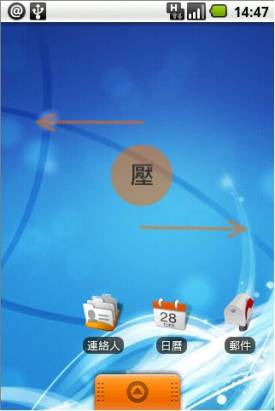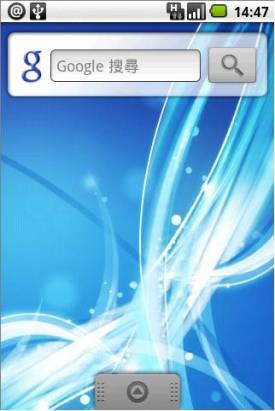HTC Magic 桌面操作
左方桌面與右方桌面
右方桌面
左方桌面
我們可以在壓住桌面的空白處,並且向左拖曳進入右方桌面,或是向右拖曳進入左方桌面。
右方桌面預設是Google搜尋的Widget,左方桌面則是沒有東西。
開啟通知視窗
我們可以拖曳通知列來開啟更詳細的通知視窗,首先,先壓住通知列並且向下拉,拉到底就可以開啟通知視窗。
在通知視窗中,可以分成兩個部份,一個是通知另外一個是進行中。
通知:會顯示像是新的電子郵件、簡訊…等,只要點選該通知,就會自動開啟對應的應用程式,例如:上圖點選了New email通知,就會自動開啟Gmail並顯示新的電子郵件,另外我們也可以點選清除通知來清除所有的通知。
進行中:則是會顯示目前正在進行的程式,像是有些程式會以服務的方式在背景執行,並且不定時的顯示訊息到進行中的區域,例如:上圖是透過USB連接電腦時,會詢問是否要開啟與電腦連線的功能。
另外,除了拖曳通知列的方式,我們也可以透過按下手機上的MENU按鍵,並選擇通知選項來開啟通知視窗。
開啟應用程式選單
我們可以拖曳應用程式選單的圖示來開啟應用程式選單,在應用程式選單中,就可以看到內建的應用程式,以及從Android Market下載的應用程式都會放在裡面。
本文內容來自院長的第一本書Google Android 手機酷樂誌